Cómo omitir su contraseña de administrador olvidada en Windows 10/8/7
La contraseña de administrador de Windows puede proteger su computadora del acceso no autorizado. Si desea realizar cambios en la configuración del sistema o instalar/desinstalar/actualizar software, deberá ingresar la contraseña de administrador en Windows. ¿Qué hacer si ha olvidado su contraseña de administrador? Para omitir la contraseña de administrador en Windows 10/8/7 con éxito, puede hacer lo que se muestra en los siguientes párrafos. Este artículo le mostrará 4 formas sencillas de eludir la contraseña de administrador de Windows 10/8/7. Solo lee y sigue.

- Parte 1: omitir la contraseña de administrador de Windows olvidada
- Parte 2: 3 otras formas de eludir la contraseña de administrador
- Parte 3: Preguntas frecuentes sobre la omisión de contraseña de administrador
Parte 1: omitir la contraseña de administrador de Windows olvidada
Si olvida la contraseña de administrador y pierde la contraseña de inicio de sesión de Windows, puede usar Restablecimiento de contraseña de Windows imyPass para resolver el problema. El software de restablecimiento de contraseña de Windows puede encontrar y eliminar la contraseña de Windows sin pérdida de datos. Todos sus archivos y configuraciones originales están seguros.
Simplemente siga las instrucciones en pantalla para descifrar la contraseña de administrador de Windows. La interfaz intuitiva y las opciones fáciles de usar son amigables para los principiantes. Además, puede crear una nueva cuenta de administrador de Windows para obtener derechos de administrador para trabajar en Windows nuevamente. En una palabra, puede eliminar la contraseña de administrador sin saberlo en todas las computadoras con Windows.

4,000,000+ Descargas
Restablezca y elimine la contraseña de administrador de Windows original.
Grabe un disco de recuperación de contraseña de administrador de Windows con un CD/DVD o una unidad flash USB de arranque.
Cree una nueva cuenta de Windows con una tasa de éxito de 100%.
Omita la contraseña de administrador en Windows 10/8.1/8/7/XP/Vista sin perder datos.
Admite una amplia gama de computadoras de escritorio y portátiles, incluidas Dell, IBM, Sony, HP, Lenovo, ASUS, Acer, Toshiba, etc.
 Paso 2Vaya a su computadora bloqueada con contraseña de administrador. Prensa F12 o ESC en el teclado entrarás en Menú de arranque. Resalte su unidad USB insertada o CD/DVD con la tecla de flecha arriba/abajo. Entonces presione Ingresar en su teclado para continuar. Guardar los cambios y salir Menú de arranque. Su computadora se reiniciará inmediatamente.
Paso 2Vaya a su computadora bloqueada con contraseña de administrador. Prensa F12 o ESC en el teclado entrarás en Menú de arranque. Resalte su unidad USB insertada o CD/DVD con la tecla de flecha arriba/abajo. Entonces presione Ingresar en su teclado para continuar. Guardar los cambios y salir Menú de arranque. Su computadora se reiniciará inmediatamente.  Paso 3Ejecute Restablecimiento de contraseña de Windows imyPass después de reiniciar. Seleccione el sistema operativo Windows actual y la cuenta de usuario que utiliza. Hacer clic Restablecer la contraseña seguido por Sí para confirmar. Después de restablecer la contraseña de administrador, expulse su disco o unidad. Más tarde, puede reiniciar su computadora para acceder a los privilegios de administrador sin ingresar una contraseña.
Paso 3Ejecute Restablecimiento de contraseña de Windows imyPass después de reiniciar. Seleccione el sistema operativo Windows actual y la cuenta de usuario que utiliza. Hacer clic Restablecer la contraseña seguido por Sí para confirmar. Después de restablecer la contraseña de administrador, expulse su disco o unidad. Más tarde, puede reiniciar su computadora para acceder a los privilegios de administrador sin ingresar una contraseña.  Paso 4Después de omitir la contraseña de administrador de la computadora, puede crear una nueva cuenta y contraseña de administrador de Windows. Hacer clic Agregar usuario y complete el nombre de usuario y la contraseña del administrador. Hacer clic OK seguido por Reiniciar para ingresar a su computadora bloqueada con una nueva cuenta.
Paso 4Después de omitir la contraseña de administrador de la computadora, puede crear una nueva cuenta y contraseña de administrador de Windows. Hacer clic Agregar usuario y complete el nombre de usuario y la contraseña del administrador. Hacer clic OK seguido por Reiniciar para ingresar a su computadora bloqueada con una nueva cuenta. 
Parte 2: 3 otras formas de eludir la contraseña de administrador
Si desea realizar cambios en su computadora con Windows sin ingresar la contraseña, las siguientes herramientas de omisión de contraseña de administrador de Windows también funcionan. Puede deshacerse de la contraseña de administrador anterior en Windows 10 y versiones anteriores.
Forma 1: omitir la contraseña de administrador con un disco de restablecimiento de contraseña de Windows
Si ha creado un Disco de reinicio de Windows antes, puede omitir y cambiar la contraseña de administrador anterior en una PC con Windows.
Paso 1Reinicie Windows. Escriba cualquier cosa en el campo de contraseña. Entonces presione Ingresar en tu teclado. Paso 2Puedes ver el Restablecer la contraseña enlace debajo del campo de contraseña. Haga clic para obtener el Asistente de restablecimiento de contraseña. Paso 3Inserte el disco o la unidad de restablecimiento de contraseña de administrador en su computadora. Paso 4En el Restablecer la contraseña de la cuenta de usuario pantalla, ingrese y confirme la nueva contraseña de administrador. La otra información de la cuenta de administrador permanecerá sin cambios. Paso 5Hacer clic próximo y siga su asistente para omitir una contraseña de administrador de Windows olvidada.
Forma 2: desbloquee la contraseña del administrador respondiendo preguntas de seguridad
Si pierde u olvida la contraseña de administrador de Windows 10, puede usar preguntas de seguridad para solucionar el problema. Este método funciona para las personas que han establecido preguntas de seguridad anteriormente. En caso afirmativo, puede seguir este tutorial de desbloqueo de contraseña de administrador de Windows 10.
Paso 1Encienda su computadora Windows bloqueada. Elija su cuenta de administrador en la pantalla de inicio de sesión. Paso 2Ingrese la contraseña incorrecta en el lugar requerido. Haga clic en Aceptar cuando se le solicite la contraseña de administrador incorrecta. Paso 3Haga clic en el Restablecer la contraseña enlace para acceder a tres preguntas de seguridad. Paso 4Proporcione las respuestas correctas para sus preguntas de seguridad. Luego haga clic Enviar para restablecer una nueva contraseña de administrador en Windows 10. Se eliminó la antigua contraseña de administrador de Windows 10.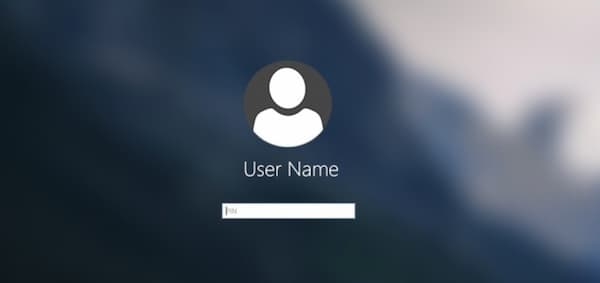
Forma 3: restablecer la contraseña de administrador con el símbolo del sistema
El símbolo del sistema puede ser su herramienta gratuita de restablecimiento de contraseña de administrador de Windows 10. La cuenta de administrador de Windows predeterminada no tiene protección de contraseña. Si ha habilitado la cuenta de administrador integrada anteriormente, puede omitir la contraseña de administrador en Windows 7 usando CMD.
Paso 1Enciende tu computadora con Windows. Prensa F8 en su teclado repetidamente. No te detengas hasta que veas el Opciones de arranque avanzadas pantalla. Paso 2Utilice las teclas de flecha hacia arriba y hacia abajo para seleccionar el Modo seguro con símbolo del sistema opción. Paso 3presione el Ingresar clave para seguir adelante. Ahora puede iniciar en el símbolo del sistema con privilegios de administrador. Paso 4Escribe usuario de red en el cuadro de diálogo negro emergente. Prensa Ingresar para ejecutar el comando. Paso 5Puede ver todas las cuentas de Windows en la interfaz blanca. Encuentre qué cuenta de usuario de administrador desea restablecer. Paso 6Escribe contraseña de administrador de cuenta de administrador de usuario de red. Reemplace adminaccount y adminpassword con la información de su nueva cuenta de administrador. Presione Entrar para cambiar y restablecer la contraseña de administrador en Windows 7.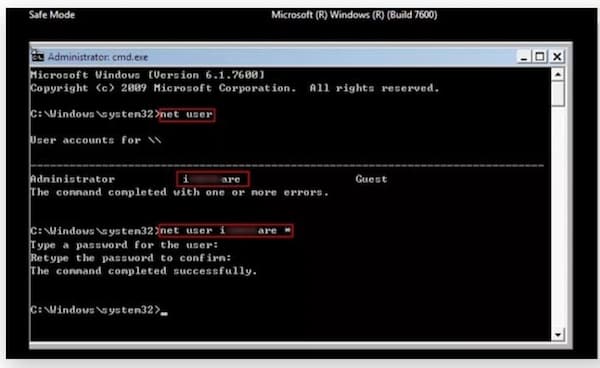
Parte 3: Preguntas frecuentes sobre la omisión de contraseña de administrador
¿Cómo omitir la contraseña de administrador en Windows sin ingresarla?
Si no desea ingresar la contraseña de administrador, puede deshabilitarla con Panel de control. Asegúrese de ser el único usuario de esta computadora con Windows. Ir a las ventanas comienzo menú y abrir Panel de control. Navegar a Cuentas de usuario. Elegir Seguridad familiar seguido por Cuentas de usuario. Elegir Elimina tu contraseña. Proporcione su contraseña de administrador original de Windows 7. Por último, haz clic Quitar contraseña para finalizar el proceso de omisión de contraseña de administrador.
¿Cómo omitir la contraseña de administrador con la cuenta de superadministrador?
Apague y encienda su computadora Windows bloqueada. En la pantalla de inicio de Windows, presione el botón Cambio tecla del teclado cinco veces. Después de activar la cuenta de superadministrador, haga clic en la cuenta y vaya al Panel de control de Windows. Ahora puede cambiar la contraseña de administrador y reiniciar su computadora.
¿Cómo omitir la contraseña de administrador en Mac?
Si conoce la contraseña, puede desplegar el Manzana enumerar y elegir Preferencias del Sistema. Hacer clic Usuarios y grupos. Seleccione su nombre de usuario de Mac. Hacer clic Cambia la contraseña y siga las instrucciones para finalizar el proceso.
Conclusión
Así es como eludir la contraseña de administrador en Windows 10/8/7. Puede usar el restablecimiento de contraseña de Windows imyPass, CMD, el disco de restablecimiento de contraseña y las preguntas de seguridad para eliminar la contraseña de Windows con éxito. Está bien eliminar la contraseña de administrador anterior y crear una nueva en cualquier computadora con Windows. Háganos saber si tiene alguna sugerencia o pregunta.




